题目内容
如何在Excel2019中套用单元格和表格样式?
题目答案
1、选择要套用样式的单元格。打开原始文件,选择要套用样式的单元格,如选择“Sheet2”工作表中的单元格A1,如图所示。
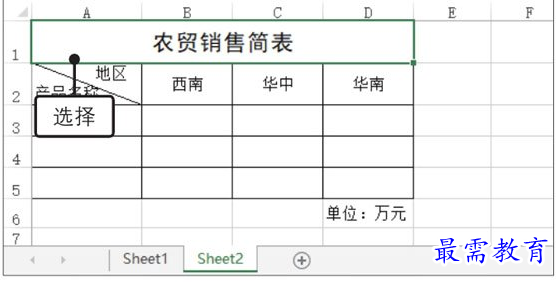
2、套用单元格样式。切换至“开始”选项卡,❶单击“样式”组中的“单元格样式”按钮,❷在展开的列表中选择合适的样式,如图所示。
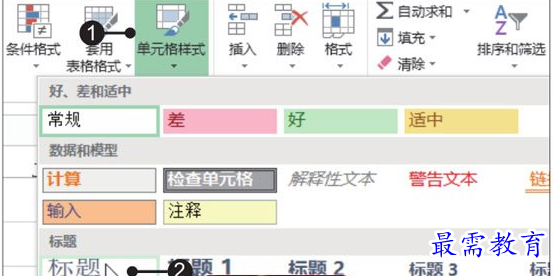
3、选择要套用表格格式的单元格区域。此时可看到应用样式后的单元格。选择要套用表格格式的单元格区域A2:D5,如图所示。
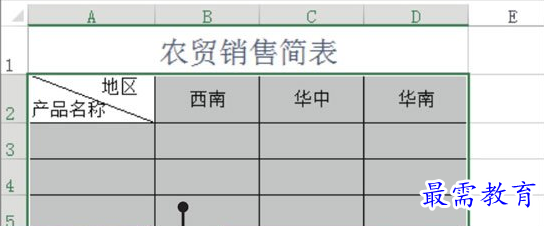
4、选择表格格式。切换至“开始”选项卡,❶单击“样式”组中的“套用表格格式”按钮,❷在展开的列表中选择合适的样式,如图所示。
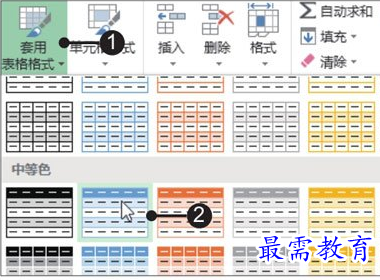
5、设置包含标题。弹出“套用表格式”对话框,❶勾选“表包含标题”复选框,❷然后单击“确定”按钮,如图所示。
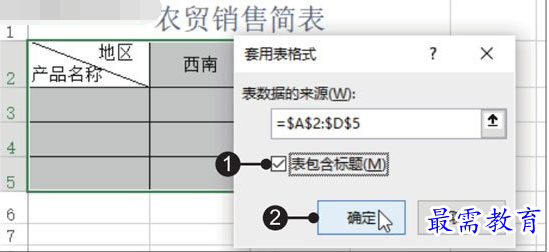
6、查看应用格式后的表格。返回工作簿窗口,此时可看到应用指定格式后的表格,如图所示。
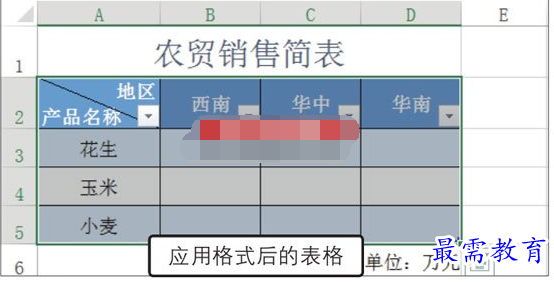
7、自定义数字格式
(1)单击“数字”组的对话框启动器。打开原始文件,❶选择要应用自定义数字格式的单元格区域D2:D6,❷单击“数字”组中的对话框启动器,如图所示。
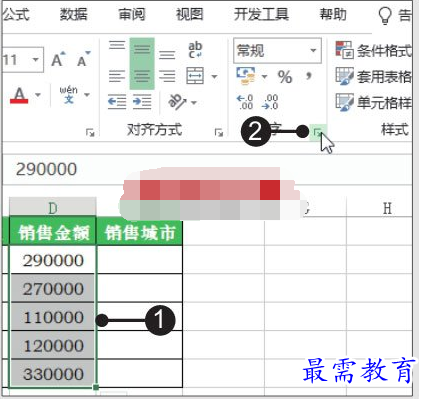
(2)自定义数字格式。弹出“设置单元格格式”对话框,❶在“分类”列表框中单击“自定义”选项,❷在“类型”文本框中输入“G/通用格式"元"”,如图所示,最后单击“确定”按钮,其中文本“元”两边的双引号为英文状态下的双引号。
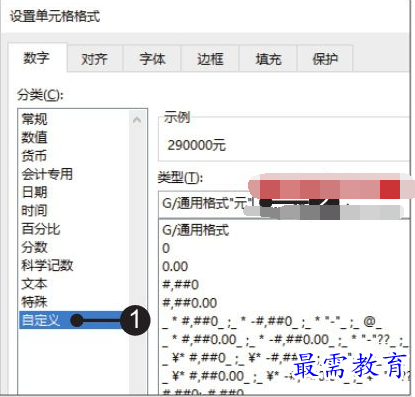
(3)查看应用自定义数字格式后的数据。返回工作簿窗口,此时可在单元格区域D2:D6看到应用自定义数字格式后的数据,如图所示。
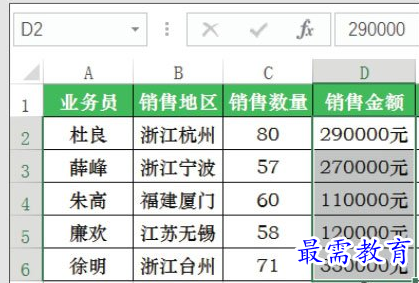




点击加载更多评论>>